Nếu bạn đang sử dụng Excel hàng ngày, thì bạn có thể đang rơi vào tình huống mà bạn cần che giấu một cái gì đó trong bảng tính Excel.
Đang xem: để giấu một cột dữ liệu ta dùng
Nếu bạn đang sử dụng Excel hàng ngày, thì bạn có thể đang rơi vào tình huống mà bạn cần che giấu một cái gì đó trong bảng tính Excel. Bạn có một số bảng dữ liệu mở rộng được tham chiếu, nhưng không cần xem. Hoặc bạn có một vài dòng dữ liệu ở dưới cùng của bảng tính cần phải được ẩn.
Hiện có rất nhiều phần khác nhau trên bảng tính Excel và mỗi phần có thể được ẩn trong những cách khác nhau. Trong bài viết này, tôi sẽ hướng dẫn bạn có thể ẩn trong Excel và làm thế nào để xem các dữ liệu ẩn.
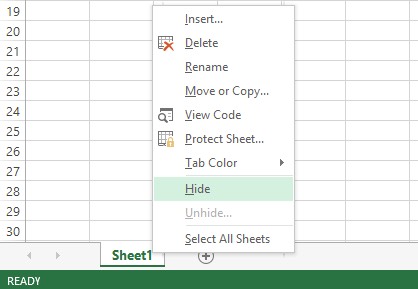
Một khi đã ẩn, bạn có thể nhấp chuột phải vào sheet nhìn thấy và chọnUnhide. Tất cả Sheet ẩn sẽ được hiển thị trong danh sách và bạn có thể chọn sheet muốn thôi ẩn.
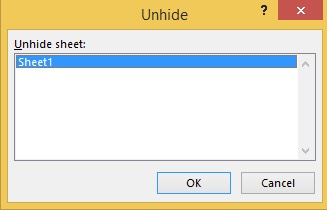
Excel không có khả năng ẩn cell mà chúng chỉ biến mất cho đến khi bạn thôi ẩn chúng, như trong ví dụ trên. Nó chỉ có thể để trống cell, nhưng nó không thực sự “ẩn” bởi vì nếu một ô được ẩn, những gì bạn thay thế cell đó?
Bạn có thể ẩn toàn bộ các hàng và cột trong Excel, mà tôi giải thích dưới đây, nhưng bạn chỉ ra các cell trống. Nhấp chuột phải vào một ô hay nhiều ô được chọn và sau đó nhấn vàoFormat Cells.
Xem thêm: Lỗi Danh Sách Yêu Cầu Kết Bạn Zalo Đầy, Danh Sách Yêu Cầu Kết Bạn Zalo Đầy
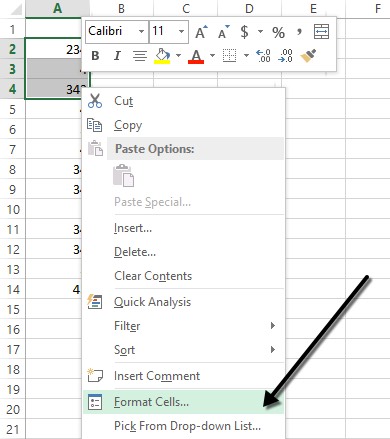
Trên tabNumber, chọnCustomở phía dưới và nhập ba dấu chấm phẩy (;;;) mà không có dấu ngoặc đơn vào hộp Type.
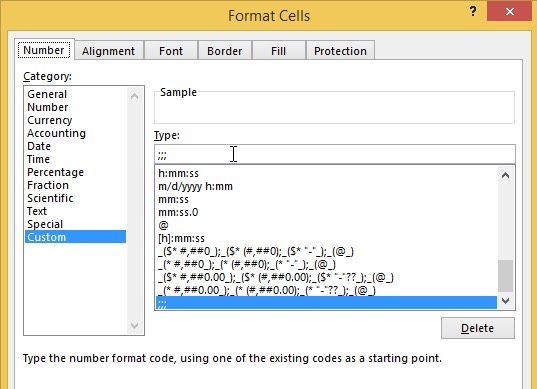
NhấnOKvà bây giờ các dữ liệu trong các ô đó được ẩn. Bạn có thể click vào các cell và sẽ thấy các cell vẫn còn trống, nhưng dữ liệu trong các cell xuất hiện trong thanh công thức.
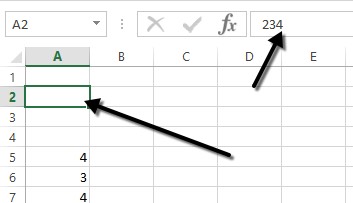
Để thôi ẩn các cell, thực hiện như trên, nhưng lần này chọn định dạng ban đầu của các cell chứ không phải tùy chỉnh. Lưu ý rằng nếu bạn gõ bất cứ gì vào những cell này, nó sẽ tự động được ẩn sau khi bạn nhấn Enter. Ngoài ra, bất kỳ giá trị ban đầu trong cell ẩn sẽ được thay thế khi gõ vào các cell ẩn.
Trong Excel có thể ẩn gridlines, làm cho hiển thị trình dữ liệu gọn gàng. Khi ẩn gridlines, bạn có thể ẩn tất cả các đường lưới trên toàn bộ bảng tính hoặc bạn có thể ẩn gridlines cho một phần nhất định của trang tính. Tôi sẽ giải thích cả hai lựa chọn dưới đây.